Министерство науки и высшего образования Российской Федерации
Федеральное государственное автономное образовательное учреждение высшего образования
«Южно-Уральский государственный университет
(национальный исследовательский университет)»
«Высшая школа электроники и компьютерных наук»
Кафедра «Инфокоммуникационные технологии»
Анализ преобразования сигналов в радиотехнических цепях
ПОЯСНИТЕЛЬНАЯ ЗАПИСКА
К КУРСОВОЙ РАБОТЕ
по дисциплине «Радиотехнические цепи и сигналы»
ЮУрГУ-11.05.01.2022. 310 ПЗ КР
Нормоконтролер Руководитель А.Н. Рагозин А.Н. Рагозин _________________2022 г. _________________2022 г.
Автор проекта
студент группы КЭ-310
Сурков Е.В.
_________________2022 г.
Проект защищен
с оценкой
___________________
_________________2022 г.
Челябинск 2022
 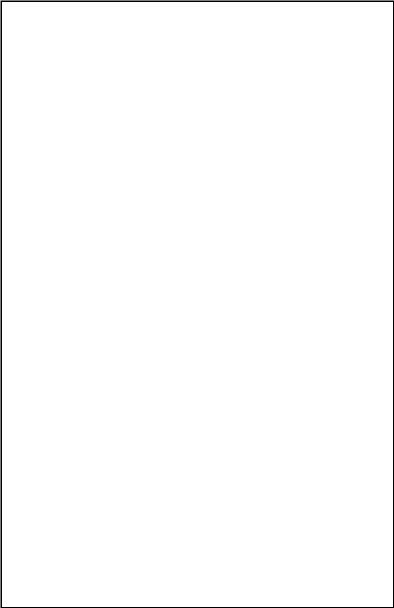
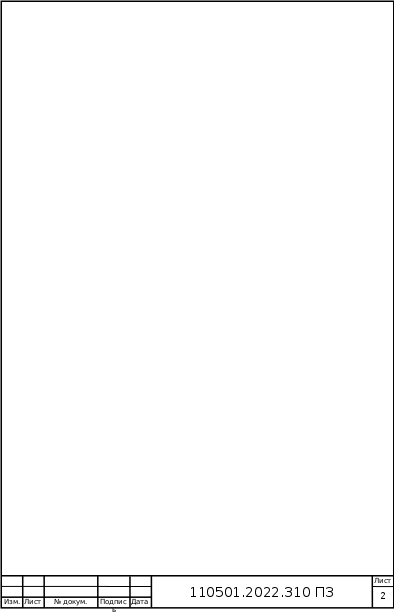 Министерство науки и высшего образования Российской Федерации Министерство науки и высшего образования Российской Федерации
Федеральное государственное автономное образовательное учреждение высшего образования
«Южно-Уральский государственный университет
(национальный исследовательский университет)»
«Высшая школа электроники и компьютерных наук»
Кафедра «Инфокоммуникационные технологии»
ЗАДАНИЕ
на курсовую работу студента
Суркова Егора Владимировича
Группа КЭ-310
Дисциплина «Радиотехнические цепи и сигналы»
Тема работы «Анализ преобразования сигналов в радиотехнических цепях»
Срок сдачи студентом законченной работы ________________2022 г.
Исходные данные:
Исследуемая схема умножителя частоты для анализа.
Изначальные данные:
Сопротивления: R1 = 100кОм, R2 = 5.6кОм, R3 = 200Ом, R4 = 330Ом;
Значение емкости конденсаторов C1 = 20пФ, C2 = 2200пФ, C4 = 2200пФ, C5 = 20пФ;
Диапазон емкости переменного конденсатора C3 = 4…15пФ;
Значение индуктивности соленоида L1 определяется частотой нужной гармоники входного сигнала;
Биполярный транзистор KT368.
Перечень вопросов, подлежащих разработке:
Общие сведения по среде моделирования Multisim.
Описание исследуемой схемы.
Промоделировать схему, сделать выводы о характере изменений выходных функций при изменении параметров схемы.
Календарный план
Наименование разделов
курсовой работы
|
Срок выполнения разделов работы
|
Отметка руководителя о выполнении
|
Дата выдачи курсовой работы.
|
|
|
Анализ задания, поиск и изучение литературы.
|
|
|
Выбрать схему для анализа и изучить пакет программ Multisim для дальнейшего моделирования.
|
|
|
Провести моделирование выбранной схемы, получить выходные сигналы.
|
|
|
Провести анализ полученных данных. Оформление курсовой работы.
|
|
|
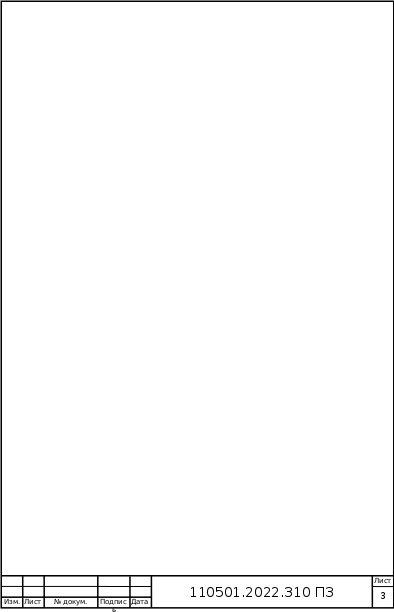
Руководитель работы /А.Н. Рагозин/
Студент /Сурков Е.В./
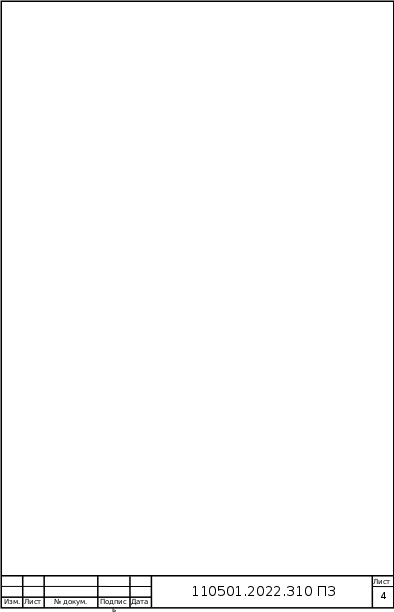 ОГЛАВЛЕНИЕ ОГЛАВЛЕНИЕ
ВВЕДЕНИЕ 5
1.ОБЩИЕ СВЕДЕНИЯ О СРЕДЕ МОДЕЛИРОВАНИЯ MULTISIM 6
2.ОПИСАНИЕ РАССМАТРИВАЕМОЙ СХЕМЫ 14
3.АНАЛИЗ ЗАВИСИМОСТИ ФОРМЫ СИГНАЛА ОТ ПАРАМЕТРОВ СХЕМЫ 15
ЗАКЛЮЧЕНИЕ 21
БИБЛИОГРАФИЧЕСКИЙ СПИСОК 22
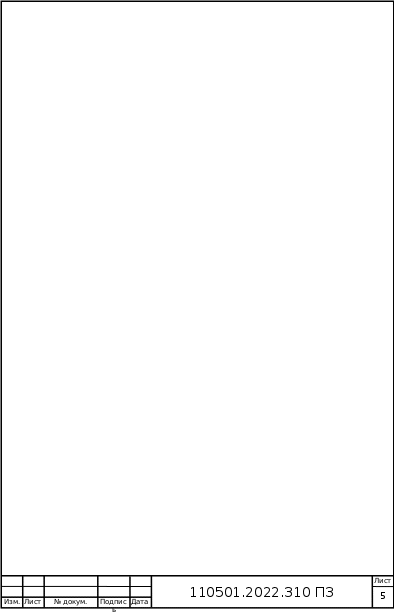 ВВЕДЕНИЕ ВВЕДЕНИЕ
Довольно часто при построении схем разнообразных генераторов и синтезаторов частот возникает необходимость в преобразовании сигналов одной частоты в сигналы большей частоты. Это можно сделать при помощи схем смесителей (обеспечив преобразование вверх). Однако, когда требуется кратное преобразование (в два, три и более раз), удобнее и эффективнее использовать схемы так называемых умножителей частоты. Как следует из названия, такие схемы обеспечивают кратное преобразование (умножение) частоты входного сигнала.
Для работы любительских радиостанций на высокочастотных участках УКВ и СВЧ диапазонов гетеродины приемников и передатчиков становятся многокаскадными. Задающий генератор, который является первым каскадом гетеродина, обычно работает на довольно низкой частоте.
Делается это по разным причинам.
• На низких частотах проще подобрать необходимый кварцевый резонатор или создать более благоприятные условия для стабилизации частоты в генераторах с параметрической стабилизацией.
• На низких частотах легче организовывать управление частотой генератора.
• Отсутствие у радиолюбителей высокочастотных кварцевых резонаторов.
Многокаскадный гетеродин состоит из генератора и последующих нескольких каскадов умножения частоты до необходимой рабочей величины. Умножение частоты базируется на искажении гармонических колебаний с помощью нелинейных элементов и выделении из спектрального состава отклика требуемой N-й гармоники.
ОБЩИЕ СВЕДЕНИЯ О СРЕДЕ МОДЕЛИРОВАНИЯ MULTISIM
Multisim – это уникальная возможность разработки схемы и ее тестирования и эмуляции из одной среды разработки. У такого подхода есть множество преимуществ. Новичкам в Multisim не нужно беспокоиться о сложном синтаксисе SPICE (Simulation Program with Integrated Circuit Emphasis – программа эмуляции со встроенным обработчиком схем) и его командах, а у продвинутых пользователей есть возможность настройки всех параметров SPICE.
Благодаря Multisim описание схемы стало как никогда простым и интуитивно понятным. Представление в виде электронной таблицы позволяет одновременно изменять характеристики любого количества элементов: от схемы печатной платы (PCB = PBC???) до модели SPICE. Безрежимное редактирование – это наиболее эффективный способ размещения и соединения компонентов. Работать с аналоговыми и цифровыми составными элементами интуитивно просто и понятно.
Кроме традиционного анализа SPICE, Multisim позволят пользователям подключать к схеме виртуальные приборы. Концепция виртуальных инструментов – это просто й и быстрый способ увидеть результат с помощью имитации реальных событий.
Также в Multisim есть специальные компоненты под названием "интерактивные элементы" (interactivparts), вы можете изменять их во время эмуляции. К интерактивным элементам относятся переключатели, потенциометры, малейшие изменения элемента сразу отражаются в имитации.
При необходимости более сложного анализа Multisim предлагает более 15 различных функций анализа. Некоторые примеры включают использование переменного тока, Монте-Карло, анализ наиболее неблагоприятных условий и Фурье. В Multisim входит Grapher – мощное средство просмотра и анализа данных эмуляции.
Функции описания и тестирования схемы, представленные в Multisim помогут любому разработчику схем, сэкономят его время и спасут от ошибок на всем пути разработки схемы.
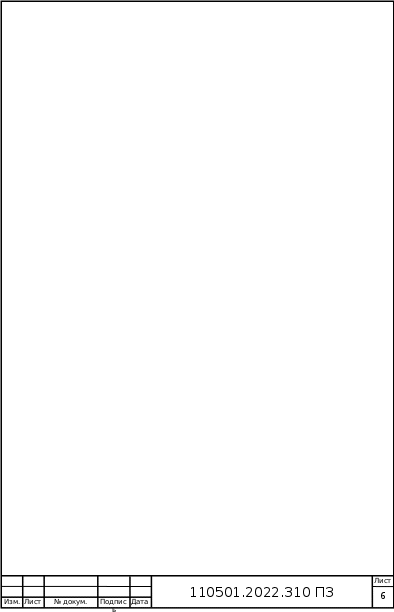 Интерфейс пользователя состоит из нескольких основных элементов, которые представлены на рисунке 1. Интерфейс пользователя состоит из нескольких основных элементов, которые представлены на рисунке 1.
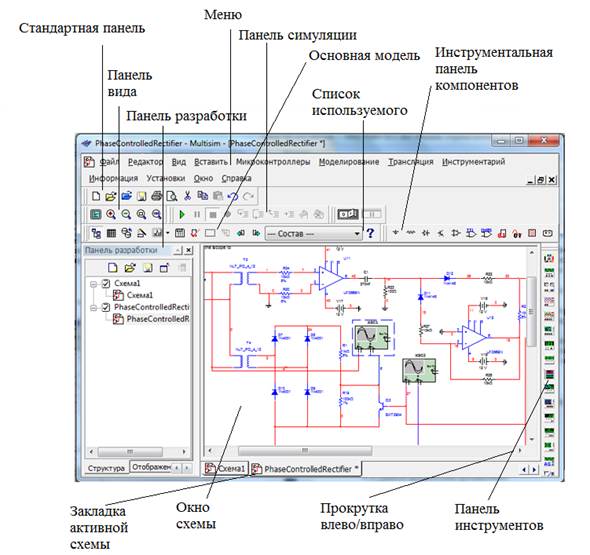
Рисунок 1 – Среда Multisim
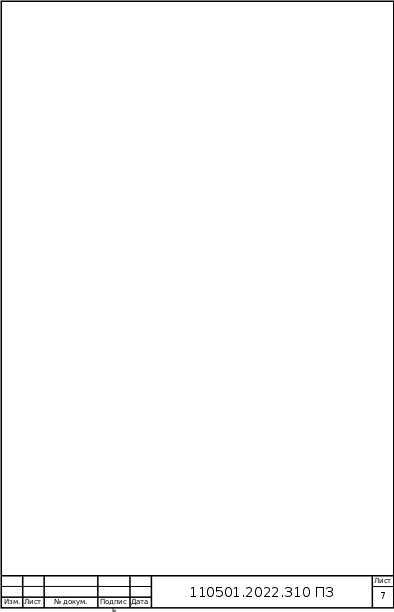
Панель разработки (Design Toolbox)
В панели разработки находятся средства управления различными элементами схемы. Закладка «Отображение» (Visibility) позволяет скрыть или отобразить слои схемы рабочей области. Закладка «Структура» (Hierarchy) отображает взаимосвязь между файлами открытого проекта в виде древовидной структуры. Закладка «Просмотр проекта» (Project) содержит информацию об открытом проекте. Пользователь может добавить файлы в папки открытого проекта, изменить доступ к файлам и создать архив проекта.
Глобальные настройки
Глобальные настройки управляют свойствами среды Multisim. Доступ к ним открывается из диалогового окна "Свойства" (Preferences). Необходимо выбрать пункт Установки/Общие установки (Options/Global Preferences), откроется окно "Свойства" со следующими закладками:
•Paths (Путь) – Здесь пользователь может указать путь к файлам баз данных и другие настройки
•Save (Сохранить) – Здесь пользователь может настроить период автоматического сохранения и нужно ли записывать данные эмуляции вместе с прибором.
•Parts (Компоненты) – Здесь пользователь может выбрать режим размещения компонентов и стандарт символов (ANSI или DIN). Также здесь находятся настройки эмуляции по умолчанию.
•General (Общие) – Здесь пользователь может изменить поведение прямоугольника выбора, колеса мыши и инструментов соединения и автоматического соединения.
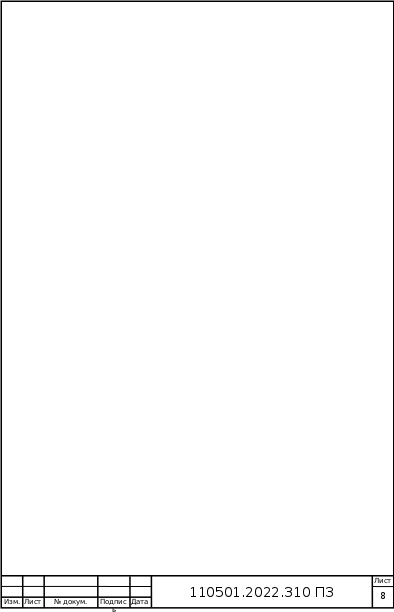 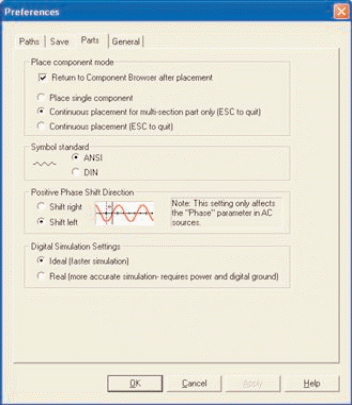
Рисунок 2 – Окно глобальных настроек
Настройка листа
Диалоговое окно настройки свойств листа (Sheet Properties) используется для изменения свойств каждого листа. Эти свойства сохраняются с файлом схемы, поэтому если проект открывается на другом компьютере, настройки не изменяются.
Настройки листа сгруппированы в следующие закладки:
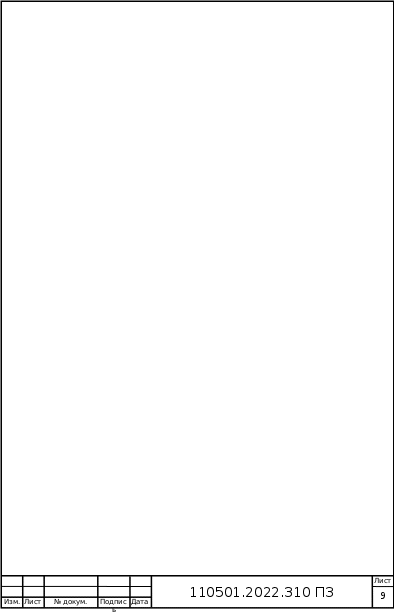 •Circuit (Схема) – Здесь пользователь может выбрать цветовую схему и внешний вид текста рабочей области. •Circuit (Схема) – Здесь пользователь может выбрать цветовую схему и внешний вид текста рабочей области.
•Workspace (Рабочая область) – Здесь пользователь может настроить размер листа и его свойства.
•Wiring (соединение) – Здесь находятся настройки соединений и шины.
•Font (Шрифт) – Здесь пользователь может выбрать шрифт, его размер и начертание для текстовых элементов схемы.
•PCB (Печатная плата) – Здесь находятся настройки печатной платы.
•Visibility (Отображение) – Здесь пользователь может скрыть или отобразить дополнительные слои комментариев. Подробное описание каждого свойства листа можно посмотреть в руководстве пользователя Multisim (Multisim User Guide) или в файле справки Multisim (Multisim helpfile).
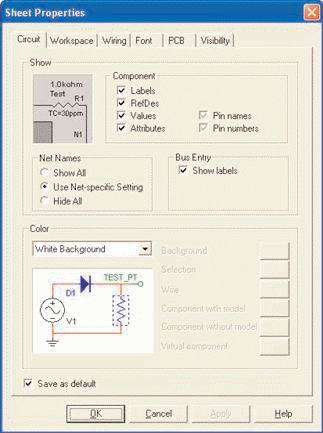
Рисунок 3 – Окно настроек листа
Компоненты
Компоненты – это основа любой схемы, это все элементы, из которых она состоит. Multisim оперирует с двумя категориями компонентов: реальными (real) и виртуальными (virtual). Необходимо ясно понимать различия между
ними, чтобы в полной мере воспользоваться их преимуществами.
У реальных компонентов, в отличие от виртуальных есть определенное, неизменяемое значение и свое соответствие на печатной плате.
Виртуальные компоненты нужны только для эмуляции, пользователь может назначить им произвольные параметры. Например, сопротивление виртуального резистора может быть произвольным, даже 3,944653 Ома. Виртуальные компоненты помогают разработчикам при проверке с помощью схем с известными значениями компонентов. Виртуальные компоненты также могут не соответствовать реальным, например, как 4-х контактный элемент отображения 16-тиричных цифр, показанный на рисунке 4.
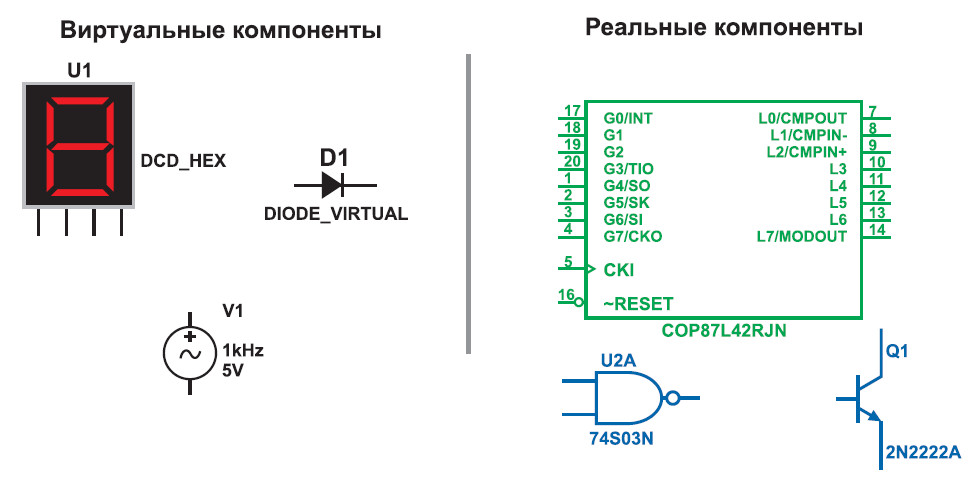 Рисунок 4 - Символы различных компонентов: 7-сегментный дисплей, диод D1, источник напряжения V1, логический элементы НЕ-И U2A, микроконтроллер U3 и транзистор Q1. Рисунок 4 - Символы различных компонентов: 7-сегментный дисплей, диод D1, источник напряжения V1, логический элементы НЕ-И U2A, микроконтроллер U3 и транзистор Q1.
В Multisim есть и другая классификация компонентов: аналоговые, цифровые, смешанные, анимированные, интерактивные, цифровые с мультивыбором, электромеханические и радиочастотные.
Интерактивные компоненты
Некоторые элементы схемы Multisim могут реагировать на действия пользователя. Изменение этих элементов сразу отражается на результатах эмулирования. Компоненты управляются с помощью клавиш, указанных под каждым элементом.
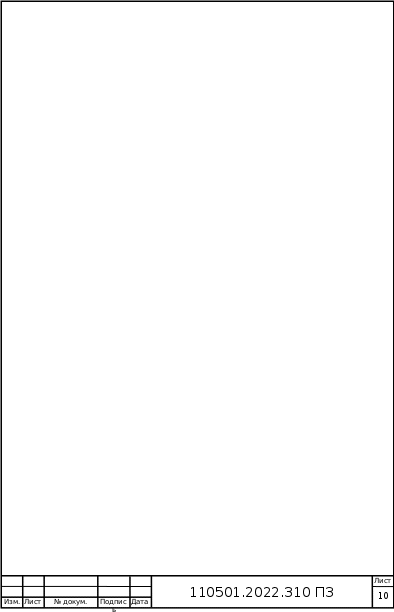 Например, на рисунке 5 приведено несколько компонентов: клавиша А увеличит сопротивление потенциометра до 100% от указанной величины (1 кОм). Чтобы уменьшить сопротивление, необходимо зажать Shift и нажать А. Пробел открывает или закрывает выключатель. Например, на рисунке 5 приведено несколько компонентов: клавиша А увеличит сопротивление потенциометра до 100% от указанной величины (1 кОм). Чтобы уменьшить сопротивление, необходимо зажать Shift и нажать А. Пробел открывает или закрывает выключатель.
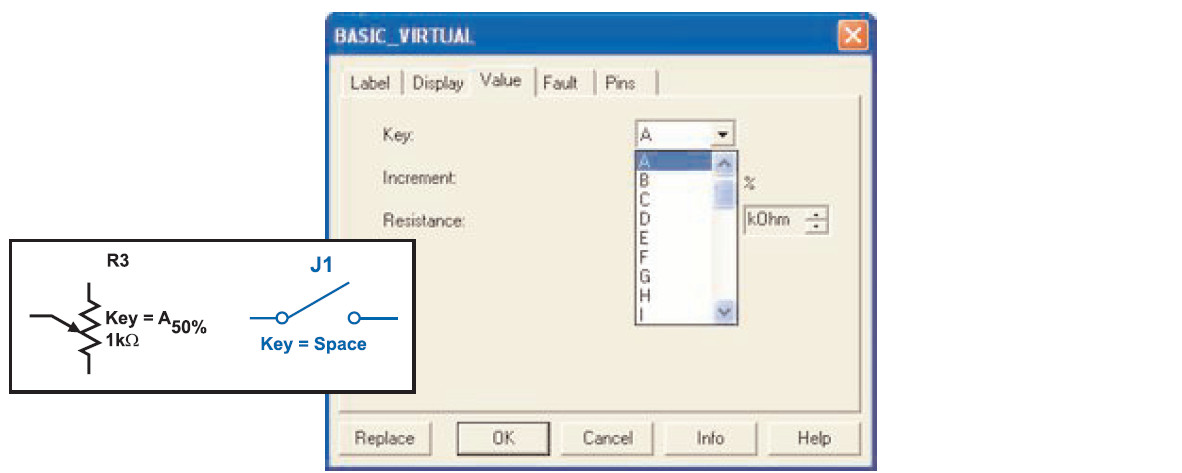
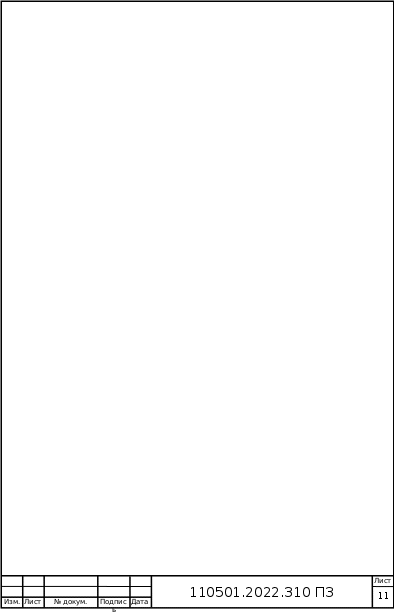 Рисунок 5 – Примеры интерактивных элементов Рисунок 5 – Примеры интерактивных элементов
Проводник компонентов
Проводник компонентов (Component Browser) – это место, где пользователь выбирает компоненты, чтобы разместить их на схеме. Горячая клавиша по умолчанию для размещения компонента – Ctrl-W или двойной щелчок мышью. Курсор мыши примет форму компонента, пока пользователь не выберет место на схеме для компонента.
Для поиска необходимо начать набирать название компонента и проводник автоматически подберет подходящие элементы. Кнопка Поиск (Search) открывает расширенный поиск.
В проводнике компонентов отображается текущая база данных, в которой хранятся отображаемые элементы.
В Multisim они организованы в группы (groups) и семейства (families). Также в проводнике отображается описание компонента (поле Назначение Function), модель и печатная плата или производитель.
Символ звездочки ("*") заменяет любой набор символов. Например, среди результатов запроса "LM*AD" будут "LM101AD" и "LM108AD".
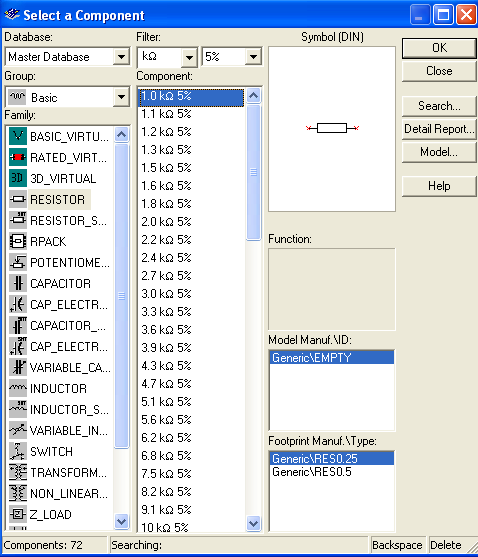
Рисунок 6 – Проводник компонентов
Базы данных
В Multisim есть базы данных трех уровней
•Из Главной базы данных (Master Database) можно только считывать информацию, в ней находятся компоненты Electronics Workbench.
•Пользовательская база данных (User Database) соответствует текущему пользователю компьютера. Она предназначена для хранения компонентов, которые нежелательно предоставлять в общий доступ.
•Корпоративная база данных (Corporate Database) предназначена для тех, компонентов, которые должны быть доступны другим пользователям по сети.
 Средства управления базами данных позволяют перемещать компоненты, объединять две базы в одну и редактировать их. Все базы данных разделяются на группы, а они, в свою очередь, на семейства. Когда пользователь выбирает компонент и помещает его в схему, создается новая копия. Все изменения с ней никак не затрагивают информацию, хранящуюся в базе данных. Средства управления базами данных позволяют перемещать компоненты, объединять две базы в одну и редактировать их. Все базы данных разделяются на группы, а они, в свою очередь, на семейства. Когда пользователь выбирает компонент и помещает его в схему, создается новая копия. Все изменения с ней никак не затрагивают информацию, хранящуюся в базе данных.
Если изменить компонент в базе данных, то уже существующие копии компонентов останутся такими же, как и были. Изменения затронут новые компоненты этого типа. При сохранении схемы вся информация о компонентах хранится в файле Multisim. При загрузке пользователь может оставить загруженные элементы в том виде, как они есть или обновить компоненты данными из базы с аналогичными именами.
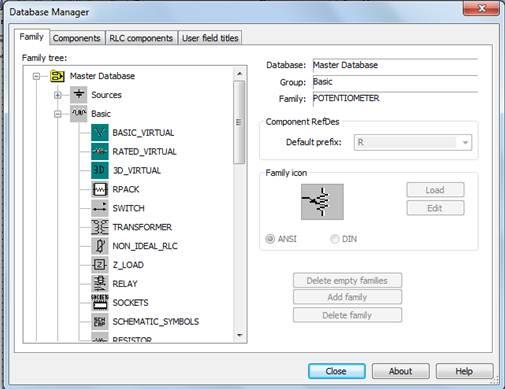
Рисунок 7 – Проводник баз данных
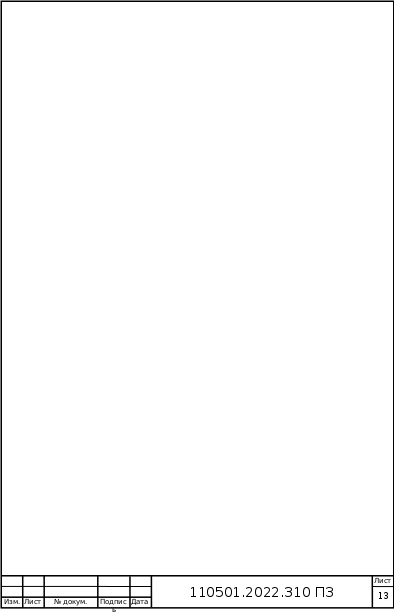
ОПИСАНИЕ РАССМАТРИВАЕМОЙ СХЕМЫ
Фактически умножитель частоты не является каким-то необычным, специальным каскадом, а представляет собой обычный усилительный каскад высокой частоты. На рисунке 8 приведена схема простого умножителя частоты.
Схема на рисунке 8 представляет собой обычный каскад УВЧ. Резисторами R1, R2 и R3 устанавливается режим работы транзистора VT1. Контур L1L2C3 должен быть настроен на частоту нужной гармоники электромагнитных колебаний, поступающих на этот каскад через С1 от каскада предыдущего.
Выделенный в контуре L1L2C3 сигнал нужной частоты подается к следующему каскаду через конденсатор С5. Резистор R4 и конденсатор С2 предотвращают попадание ВЧ энергии в цепи питания (являются блокировочными элементами).
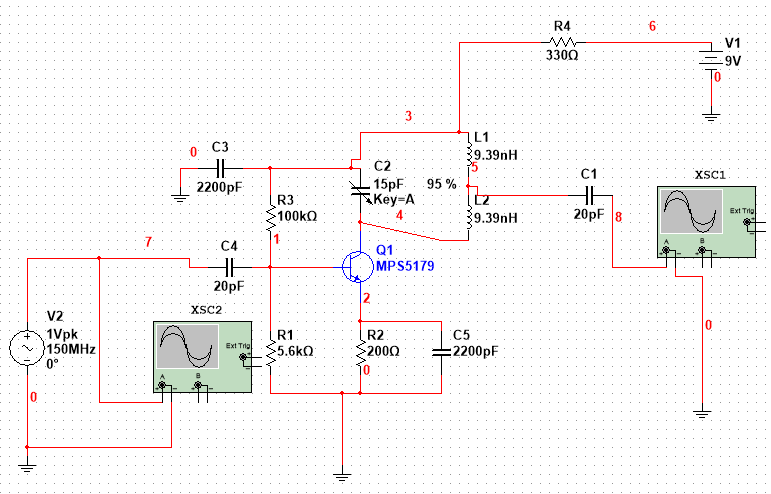
Рисунок 8 – Исследуемая схема
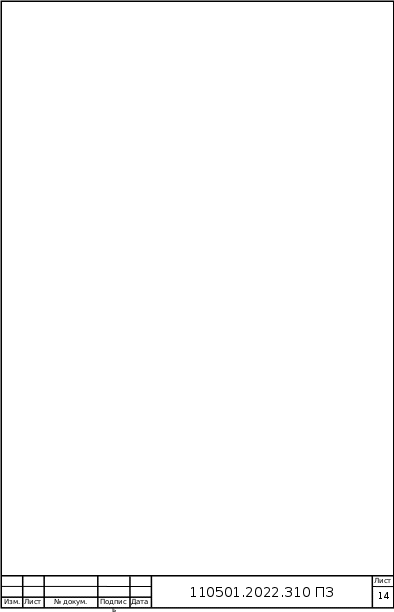
Настроим резонансный контур на частоту генератора f = 150МГц. Для этого воспользуемся формулой для нахождения резонансной частоты:
 (1) (1)
Из формулы 1 найдем суммарную индуктивность двух катушек L1 и L2. L12 = 75.12 нГн
Промоделируем систему и выведем на экран временные диаграммы на входе и выходе схемы.
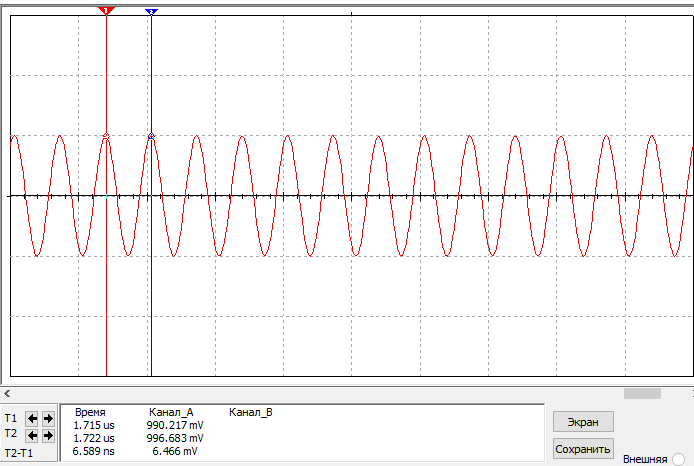
Рисунок 9 – Временная диаграмма сигнала на входе схемы
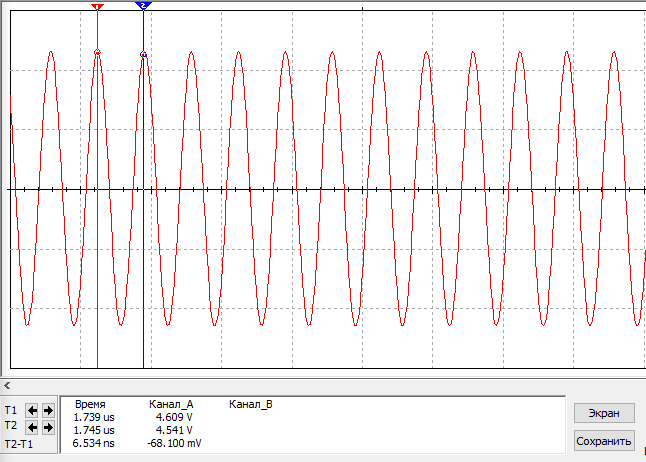
Рисунок 10 – Временная диаграмма сигнала на выходе схемы
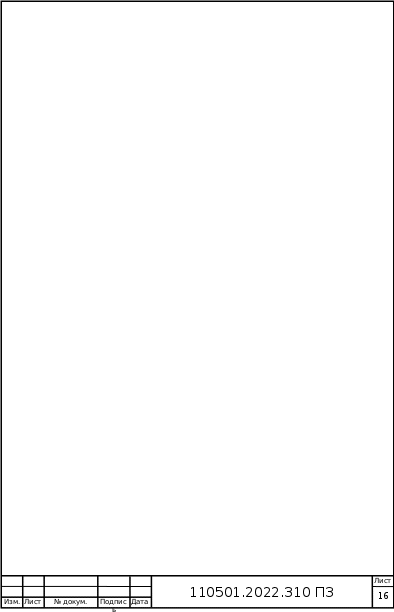
Как видно по рисункам 9, 10, данная схема пропустила и усилила главную гармонику входного сигнала.
Снимем АЧХ с выхода данной схемы.
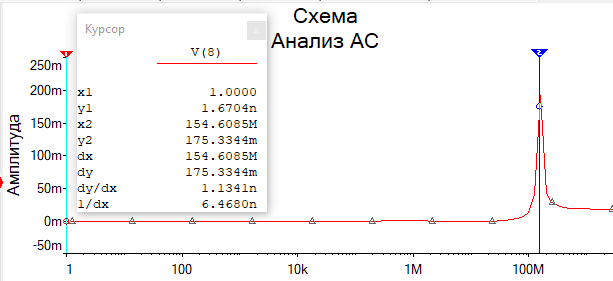
Рисунок 11 – АЧХ, снимаемая с выхода системы
Как видно по рисунку 11, данная схема пропускает сигналы, частотой примерно равной 150 МГц, а остальные подавляет.
Далее настроим резонансный контур на частоту, кратной двум частотам генератора f = 300МГц.
Из формулы 1 найдем суммарную индуктивность двух катушек L1 и L2. L12 = 18.78 нГн
Промоделируем систему и выведем на экран временную диаграмму на выходе схемы.
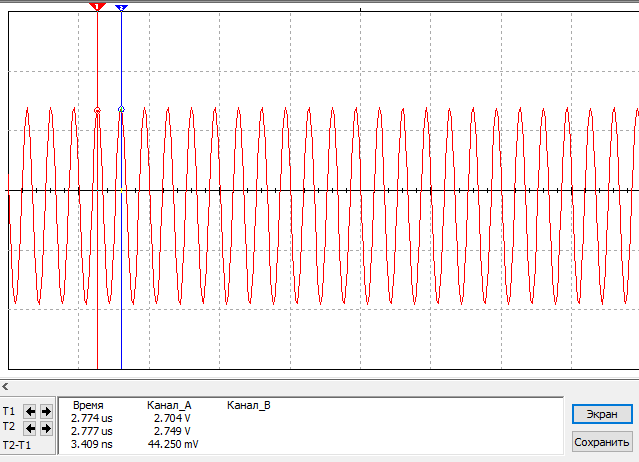
Рисунок 12 - Временная диаграмма сигнала на выходе схемы
По рисунку 12 видно, что теперь схема выделила и усилила гармонику сигнала с в двое большей частотой, чем сигнал генератора. То есть мы наблюдаем умножение частоты вдвое.
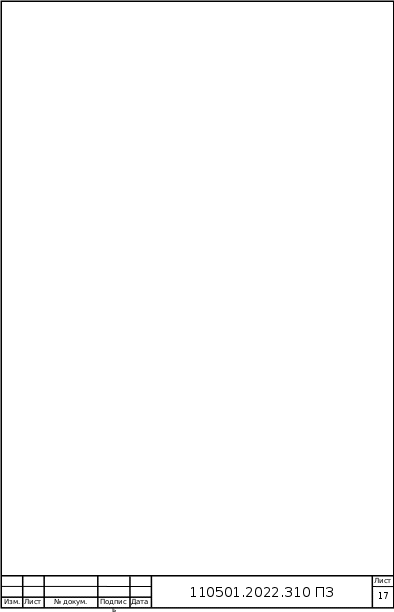 Снимем АЧХ с выхода данной схемы. Снимем АЧХ с выхода данной схемы.
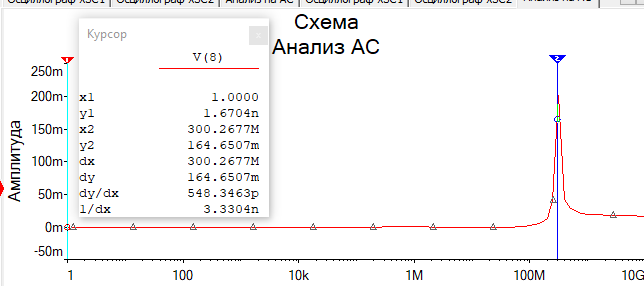
Рисунок 13 – АЧХ, снимаемая с выхода системы
Теперь настроим резонансный контур на частоту, кратной трем частотам генератора f = 450 МГц.
Из формулы 1 найдем суммарную индуктивность двух катушек L1 и L2. L12 = 8.34 нГн
Промоделируем систему и выведем на экран временную диаграмму на выходе схемы.
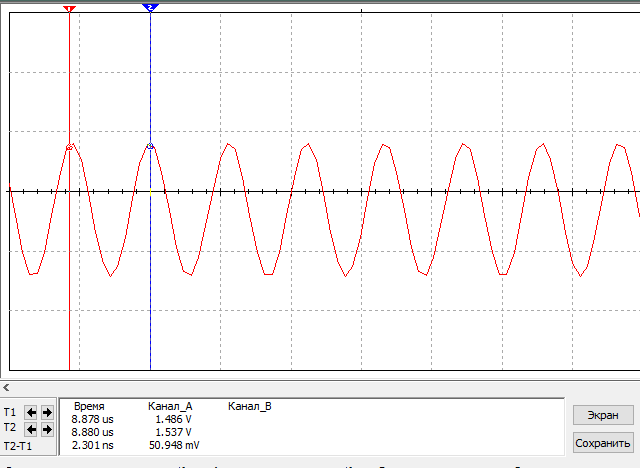
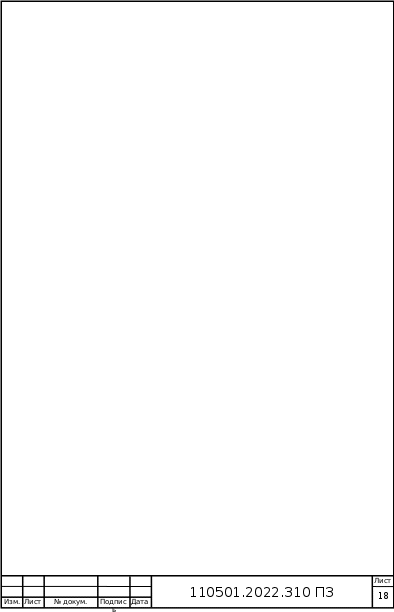 Рисунок 14 – Временная диаграмма сигнала на выходе схемы Рисунок 14 – Временная диаграмма сигнала на выходе схемы
Снимем АЧХ с выхода данной схемы.
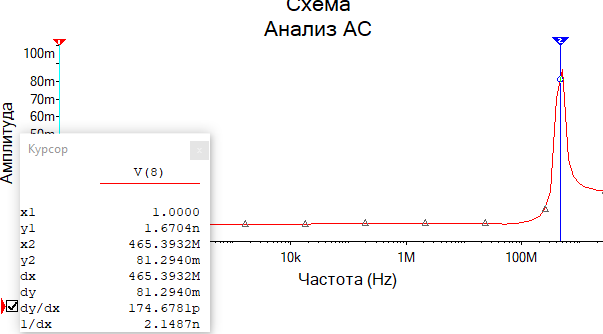
Рисунок 15 – АЧХ, снимаемая с выхода системы
Как видно из рисунков 14, 15, данная схема пропускает гармонику на частоте 450 МГц.
Далее попробуем настроить резонансный контур на частоту, которая не кратна частоте генератора f = 275 МГц.
Из формулы 1 найдем суммарную индуктивность двух катушек L1 и L2. L12 = 22.35 нГн
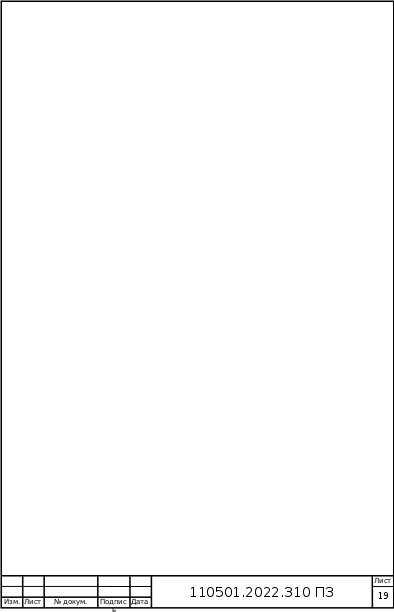 Промоделируем систему и выведем на экран временную диаграмму на выходе схемы. Промоделируем систему и выведем на экран временную диаграмму на выходе схемы.
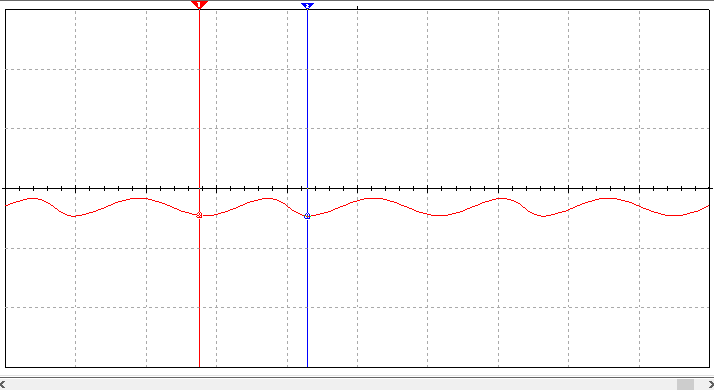
Рисунок 16 – Временная диаграмма сигнала на выходе схемы
На рисунке виден случайный сигнал малой амплитуды, что говорит о том, что данная схема настроена неверно и не может выдать стабильный гармонический сигнал.
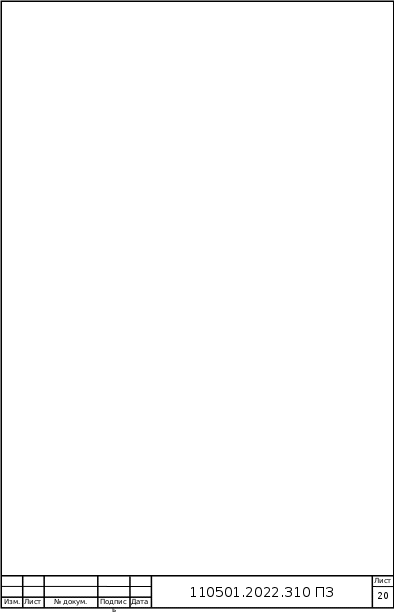
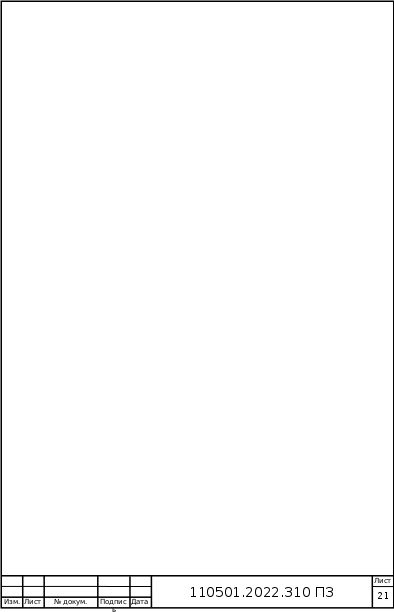 ЗАКЛЮЧЕНИЕ ЗАКЛЮЧЕНИЕ
В ходе выполнения задания на курсовую работу был произведен анализ выходных характеристик путем моделирования различных значений параметров схемы. Таким образом были получены зависимости выходных значений и формы сигнала схемы умножителя частоты при различных значениях параметров исследуемой схемы. При изменении параметров колебательного контура так, чтобы его резонансная частота была равна или кратна частоте генератора, менялась частота гармонического колебания на выходе схемы, так как система выделяла кратные гармоники из сигнала на входе. При попытке настроить резонансную частоту колебательного контура на частоту, которая не была бы кратна частоте сигнала на входе схемы, на выходе наблюдался случайный процесс.
Снятия результатов симулирования сопровождались использованием современного пакета программ (Multisim).
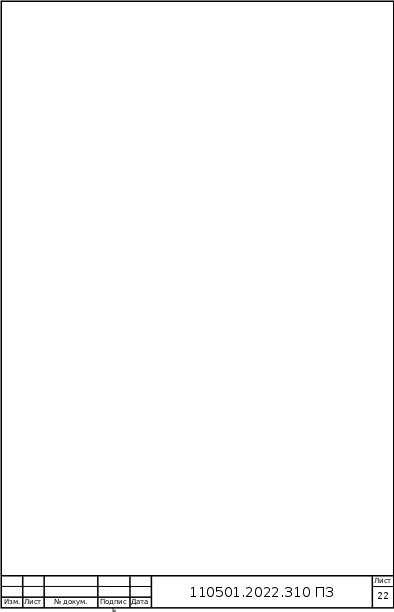 БИБЛИОГРАФИЧЕСКИЙ СПИСОК БИБЛИОГРАФИЧЕСКИЙ СПИСОК
Кардашев, Г.А. Виртуальная электроника. Компьютерное моделирование аналоговых устройств / Г.А.Кардашев. — М.: Горячая линия-Телеком, 2002. — 260 с: ил. — (Массовая радиобиблиотека; 1251).
Каганов, В.И. Радиотехнические цепи и сигналы. Лабораторный компьютеризированный практикум: Учебное пособие для средних профессиональных учебных заведений / В.И. Каганов. — М.: Горячая линия-Телеком, 2004. — 154 с.: ил.
СТО ЮУрГУ 04–2008 Стандарт организации. Курсовое и дипломное проектирование. Общие требования к содержанию и оформлению / составители: Т.И. Парубочая, Н.В. Сырейщикова, В.И. Гузеев, Л.В. Винокурова. – Челябинск: Изд-во ЮУрГУ, 2008. – 56 с.
|
 Скачать 0.78 Mb.
Скачать 0.78 Mb.
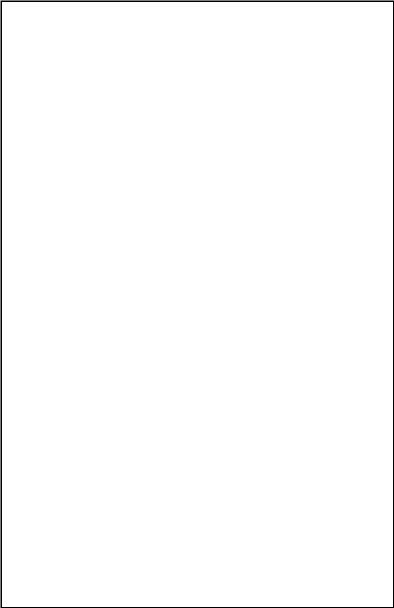
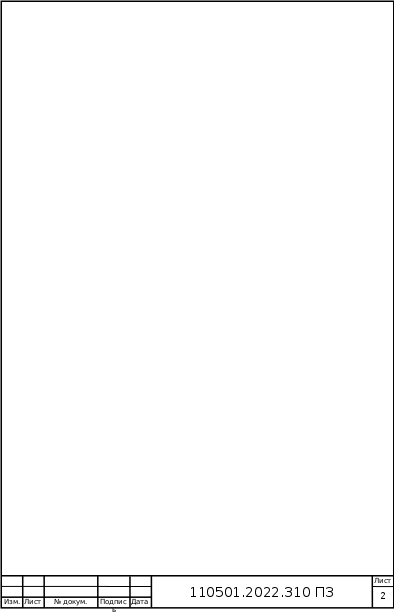 Министерство науки и высшего образования Российской Федерации
Министерство науки и высшего образования Российской Федерации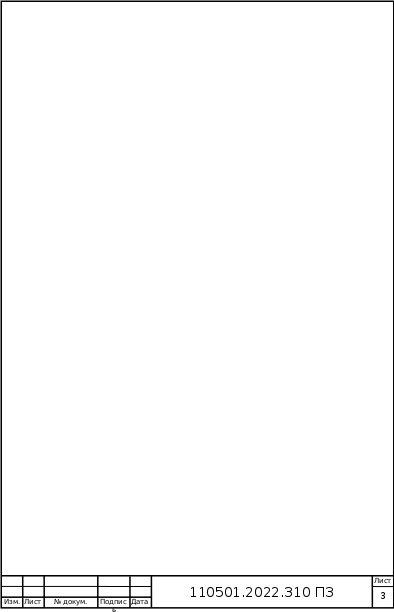
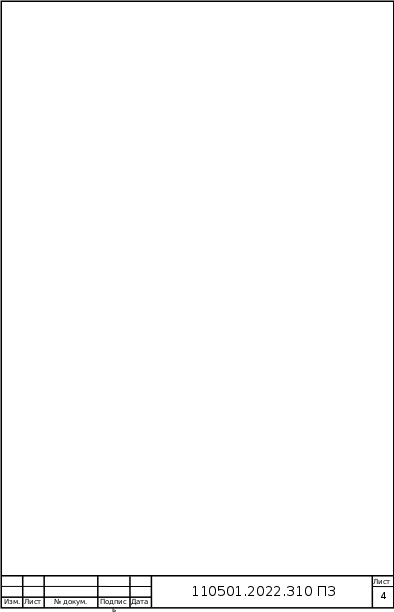 ОГЛАВЛЕНИЕ
ОГЛАВЛЕНИЕ
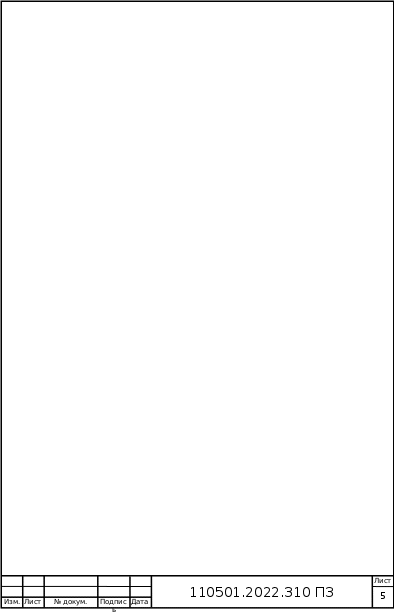 ВВЕДЕНИЕ
ВВЕДЕНИЕ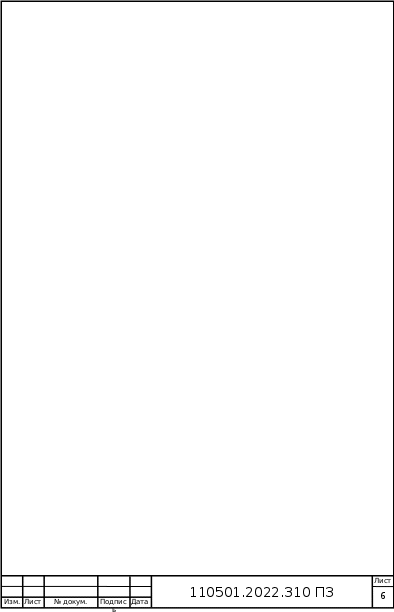 Интерфейс пользователя состоит из нескольких основных элементов, которые представлены на рисунке 1.
Интерфейс пользователя состоит из нескольких основных элементов, которые представлены на рисунке 1.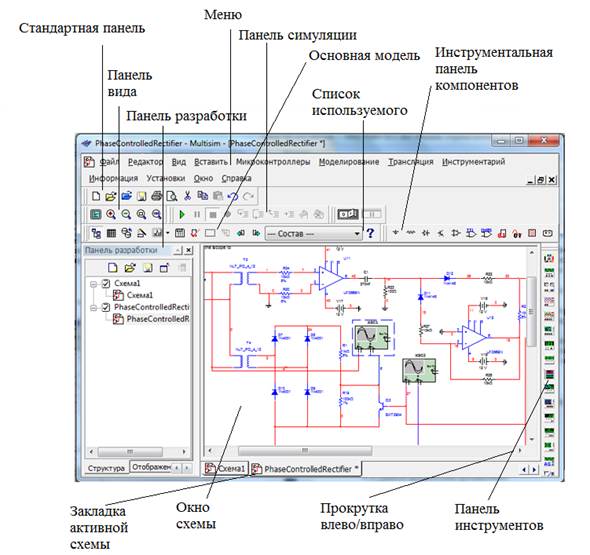
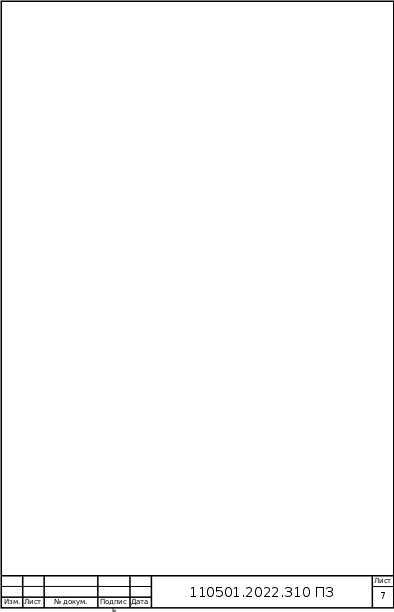
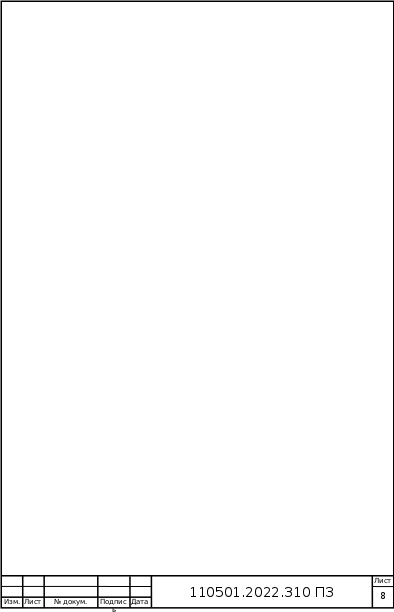
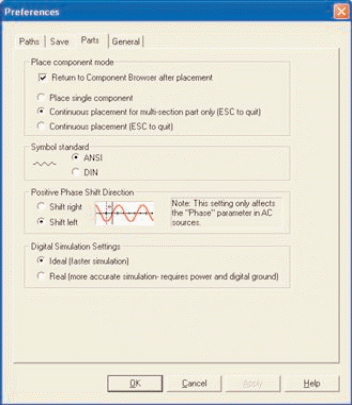
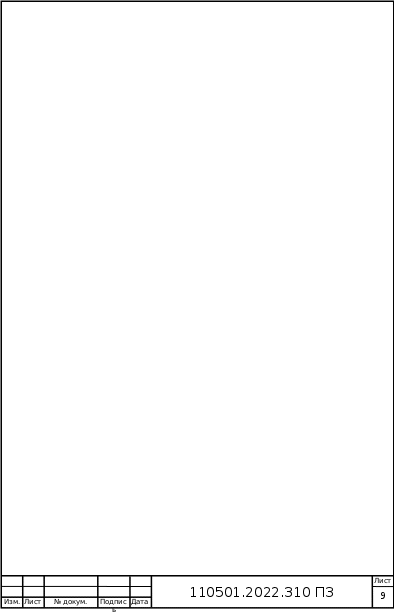 •Circuit (Схема) – Здесь пользователь может выбрать цветовую схему и внешний вид текста рабочей области.
•Circuit (Схема) – Здесь пользователь может выбрать цветовую схему и внешний вид текста рабочей области. 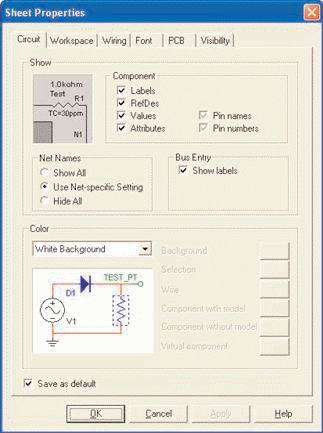
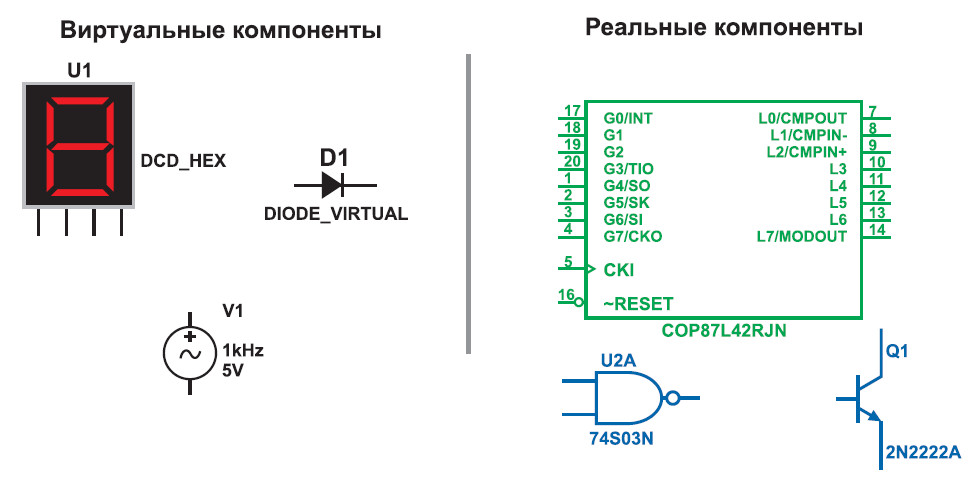 Рисунок 4 - Символы различных компонентов: 7-сегментный дисплей, диод D1, источник напряжения V1, логический элементы НЕ-И U2A, микроконтроллер U3 и транзистор Q1.
Рисунок 4 - Символы различных компонентов: 7-сегментный дисплей, диод D1, источник напряжения V1, логический элементы НЕ-И U2A, микроконтроллер U3 и транзистор Q1.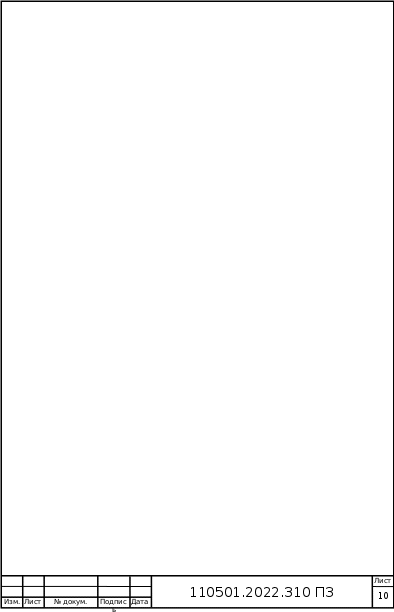 Например, на рисунке 5 приведено несколько компонентов: клавиша А увеличит сопротивление потенциометра до 100% от указанной величины (1 кОм). Чтобы уменьшить сопротивление, необходимо зажать Shift и нажать А. Пробел открывает или закрывает выключатель.
Например, на рисунке 5 приведено несколько компонентов: клавиша А увеличит сопротивление потенциометра до 100% от указанной величины (1 кОм). Чтобы уменьшить сопротивление, необходимо зажать Shift и нажать А. Пробел открывает или закрывает выключатель.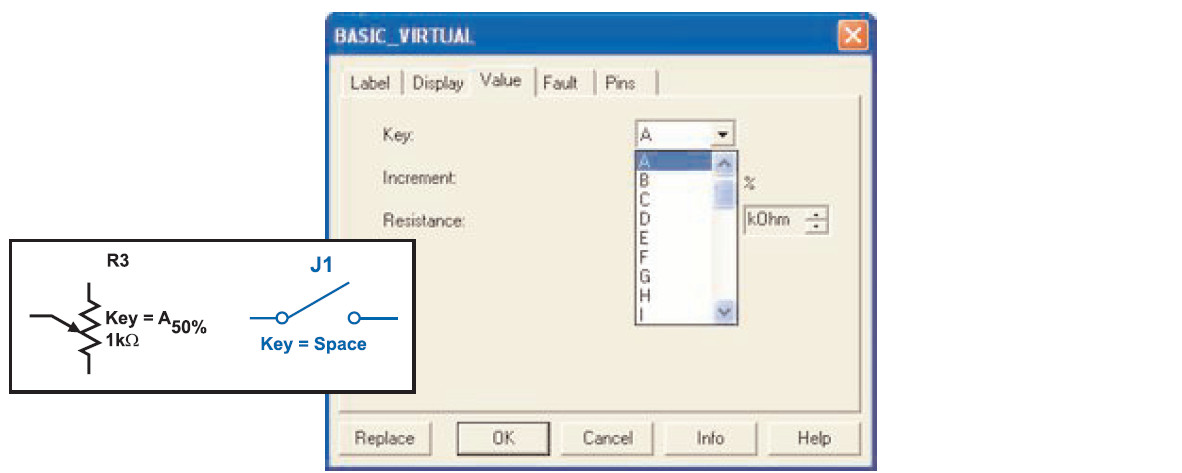
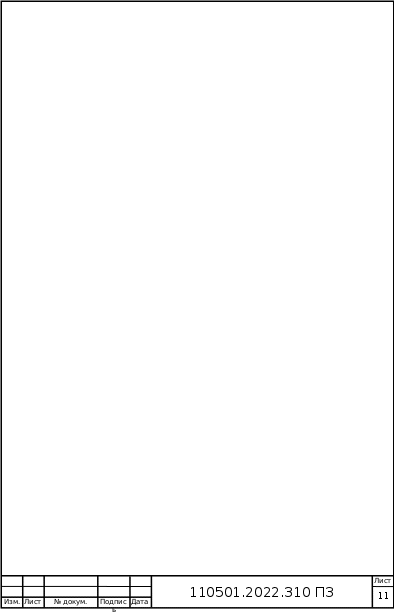 Рисунок 5 – Примеры интерактивных элементов
Рисунок 5 – Примеры интерактивных элементов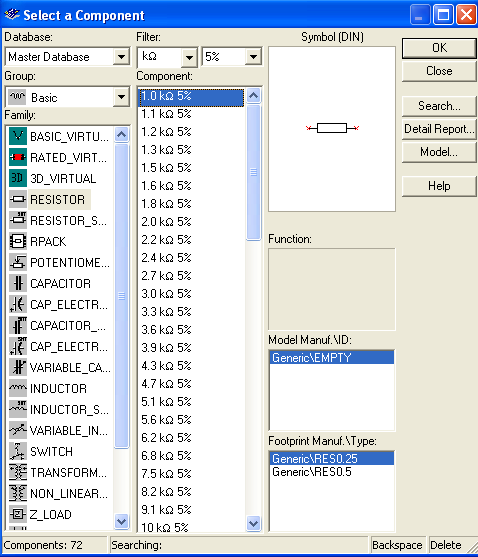
 Средства управления базами данных позволяют перемещать компоненты, объединять две базы в одну и редактировать их. Все базы данных разделяются на группы, а они, в свою очередь, на семейства. Когда пользователь выбирает компонент и помещает его в схему, создается новая копия. Все изменения с ней никак не затрагивают информацию, хранящуюся в базе данных.
Средства управления базами данных позволяют перемещать компоненты, объединять две базы в одну и редактировать их. Все базы данных разделяются на группы, а они, в свою очередь, на семейства. Когда пользователь выбирает компонент и помещает его в схему, создается новая копия. Все изменения с ней никак не затрагивают информацию, хранящуюся в базе данных.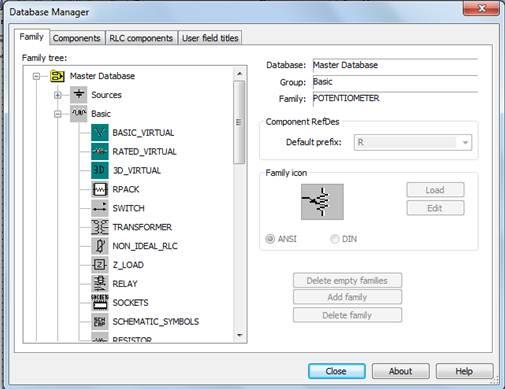
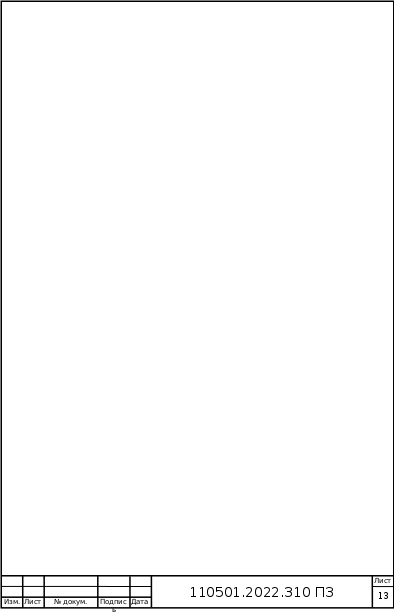
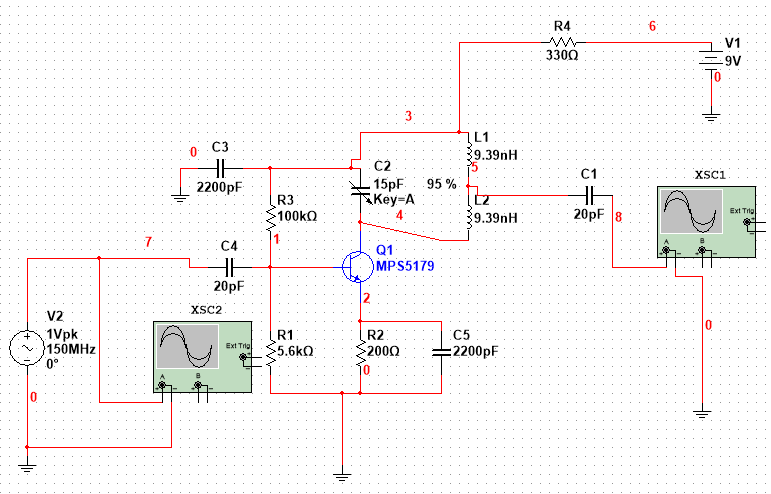
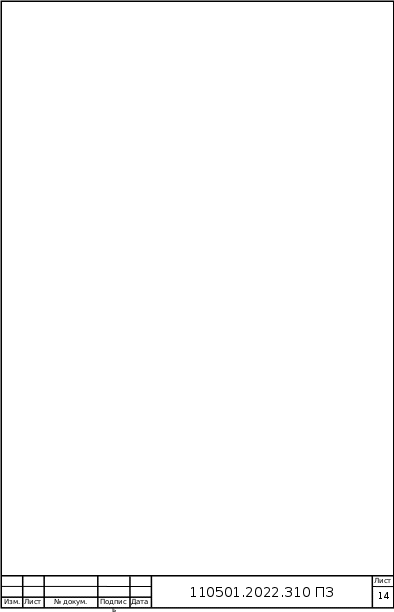
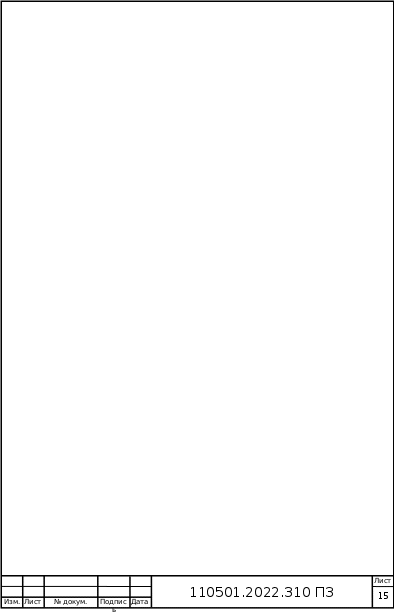 АНАЛИЗ
АНАЛИЗ  (1)
(1)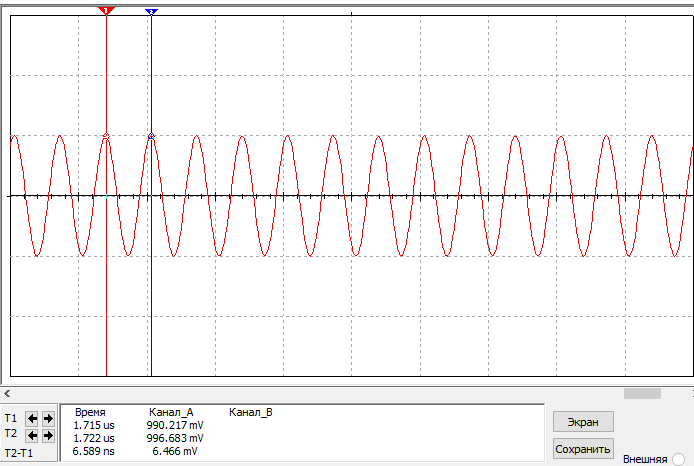
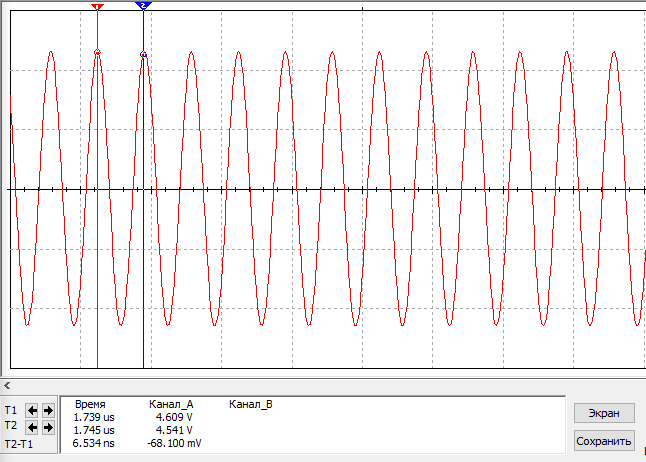
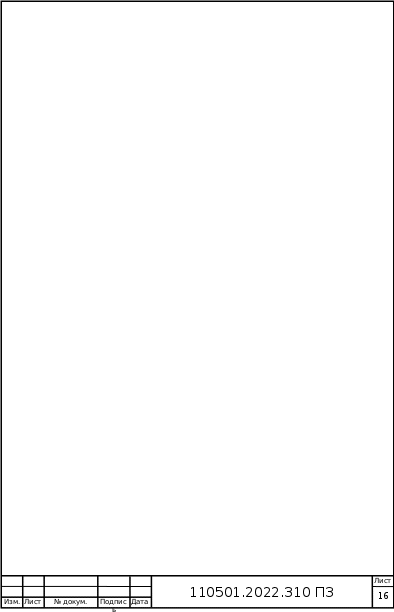
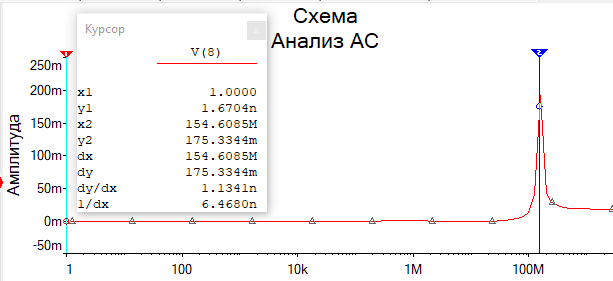
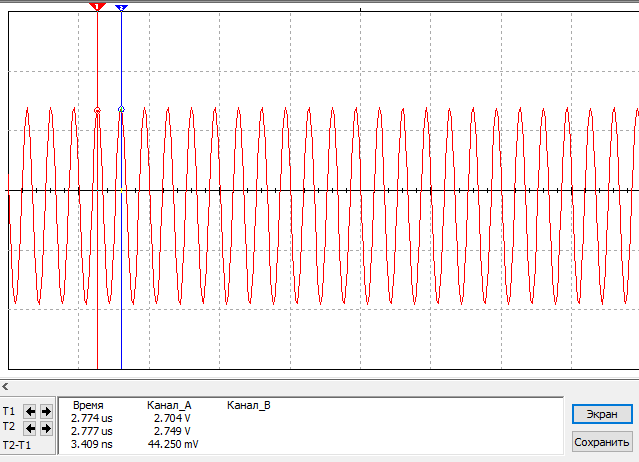
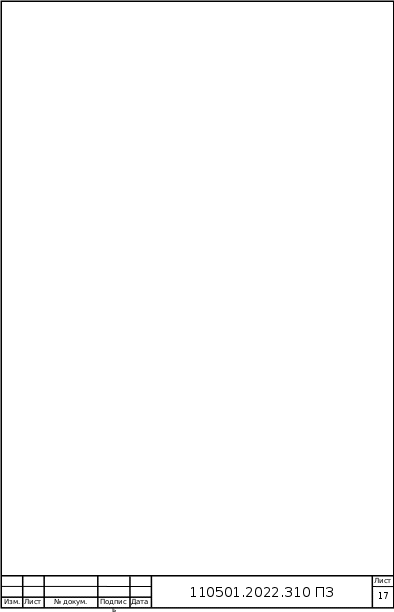 Снимем АЧХ с выхода данной схемы.
Снимем АЧХ с выхода данной схемы. 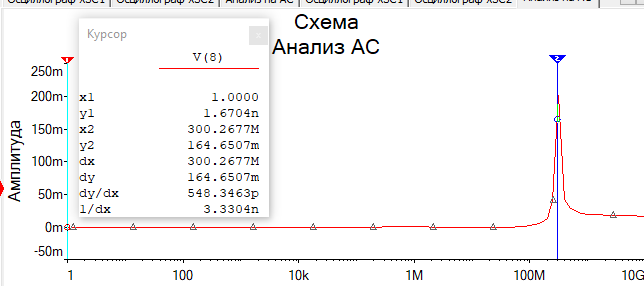
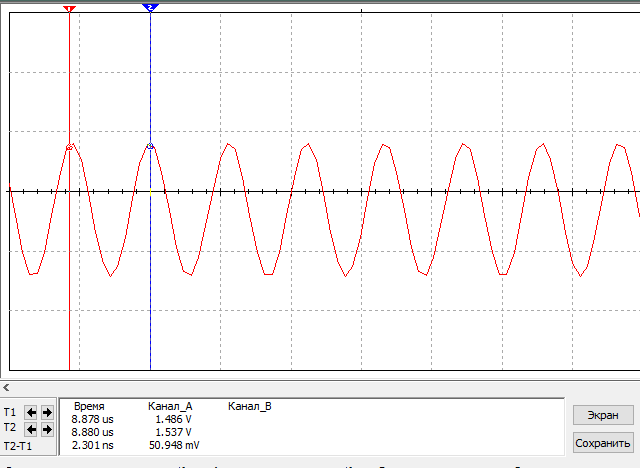
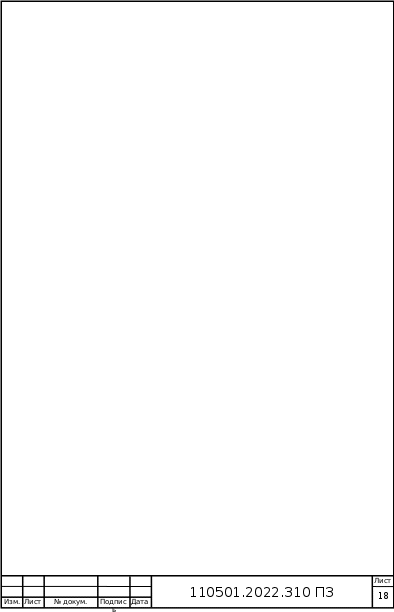 Рисунок 14 – Временная диаграмма сигнала на выходе схемы
Рисунок 14 – Временная диаграмма сигнала на выходе схемы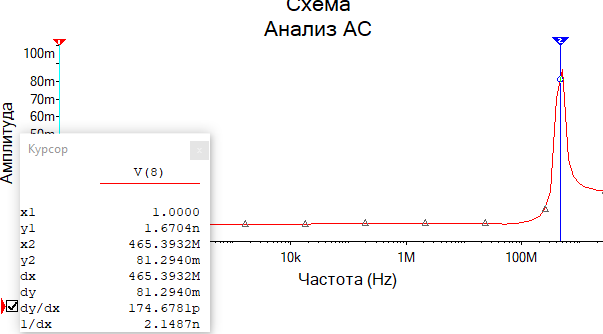
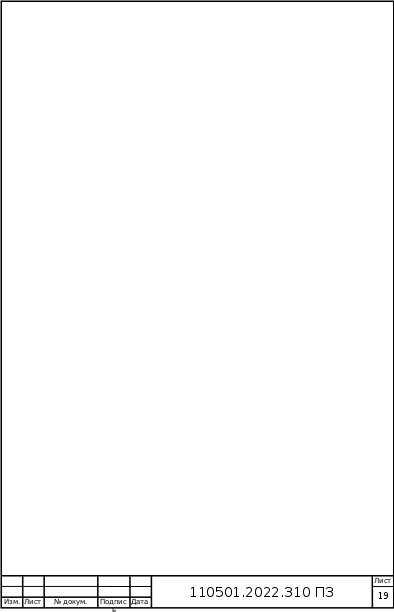 Промоделируем систему и выведем на экран временную диаграмму на выходе схемы.
Промоделируем систему и выведем на экран временную диаграмму на выходе схемы. 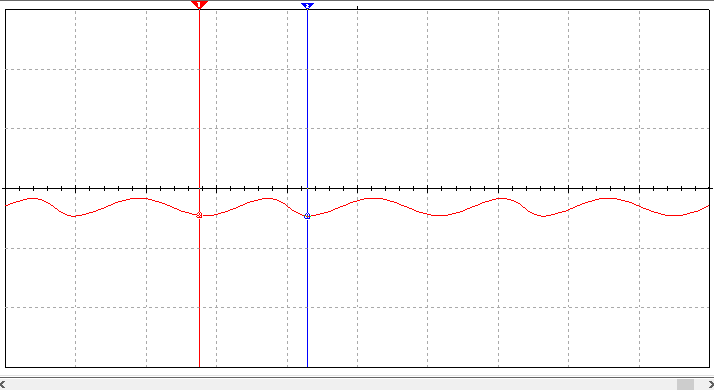
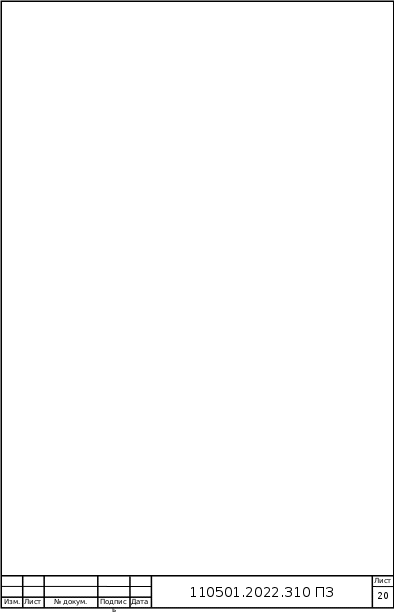
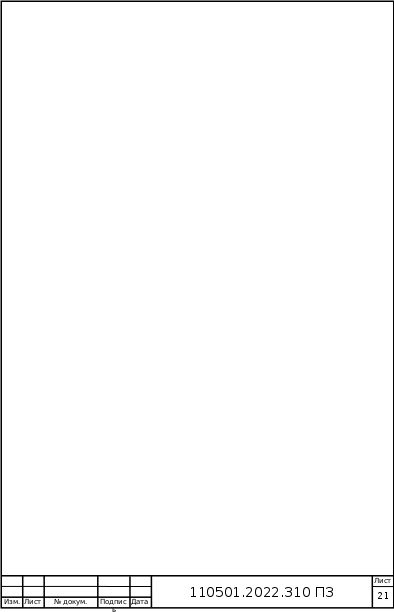 ЗАКЛЮЧЕНИЕ
ЗАКЛЮЧЕНИЕ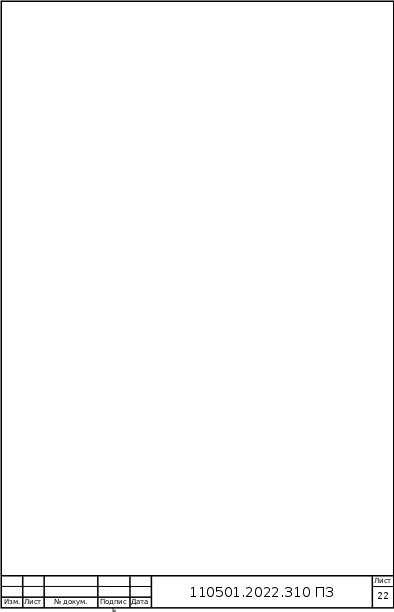 БИБЛИОГРАФИЧЕСКИЙ СПИСОК
БИБЛИОГРАФИЧЕСКИЙ СПИСОК